子主题允许您进行更改和自定义您的 WordPress 主题,而无需编辑主主题。这使您可以继续获取主题更新而不会丢失所做的更改。最近,我们的一位读者问我们,他将如何在他妻子的网站上使用他的儿童主题。在本文中,我们将向您展示如何在另一个 WordPress 网站上使用您的子主题。

视频教程
https://www.youtube.com/embed/SbuiNJoDNMw?version=3&rel=0&fs=1&showsearch=0&showinfo=1&iv_load_policy=1&wmode=transparent订阅 WPBeginner
https://www.youtube.com/subscribe_embed?usegapi=1&channel=wpbeginner&layout=default&count=default&origin=https%3A%2F%2Fwpbeginner.com&gsrc=3p&ic=1&jsh=m%3B%2F_%2Fscs%2Fapps-static%2F_%2Fjs%2Fk%3Doz.gapi.en.vQiXRrxCe40.O%2Fam%3DAQ%2Fd%3D1%2Frs%3DAGLTcCMBxIGVyXSdvvcs43a64yHt_P7dfg%2Fm%3D__features__#_methods=onPlusOne%2C_ready%2C_close%2C_open%2C_resizeMe%2C_renderstart%2Concircled%2Cdrefresh%2Cerefresh&id=I0_1448178294715&parent=https%3A%2F%2Fwpbeginner.com
如果您不喜欢该视频或需要更多说明,请继续阅读。
入门
子主题是自定义和更改 WordPress 主题的最安全方法。请参阅我们的如何创建 WordPress 子主题文章,了解有关子主题的更多信息。
子主题是完全可移植的,您可以在任意多个网站上使用它。您可以下载它们并将其安装在另一个 WordPress 网站上。如果您的子主题符合某些标准,您甚至可以将其提交到 WordPress 主题目录供其他人使用。
在移动您的子主题之前,您可能需要查看我们的清单,其中列出了更改 WordPress 主题之前必须执行的操作,以及如何正确切换 WordPress 主题。这些文章将为您提供有关需要注意的特定于主题的设置的一般概念。
最后但最重要的是,在执行任何操作之前,请确保您已对两个站点 进行了完整的WordPress 备份。
移动 WordPress 子主题
您需要做的第一件事是使用FTP 客户端连接到您的网站并浏览到 /wp-content/themes 目录。接下来,将子主题和父主题文件夹下载到您的计算机上。
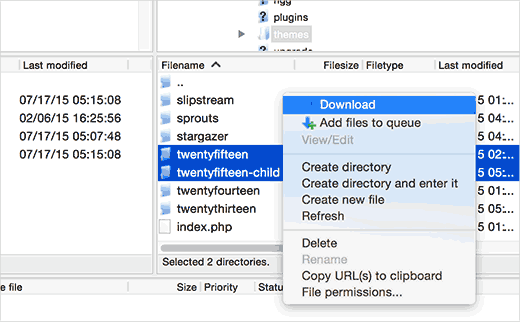
下一步是使用 FTP 客户端连接到要安装子主题的 WordPress 站点。浏览到该/wp-content/themes/目录,然后将您之前下载的子主题和父主题文件夹上传到新站点。
现在登录到要安装子主题的站点的管理区域并访问外观»主题。您将能够看到那里安装了父主题和子主题。
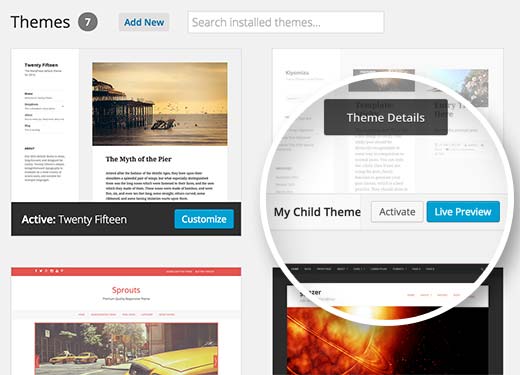
单击子主题下的实时预览按钮,以确保一切按预期工作。一旦您满意,您就可以在新的 WordPress 网站上安全地激活子主题。
我们希望本文能帮助您了解如何在其他 WordPress 网站上使用您的子主题。您可能还想查看我们精心挑选的43 个漂亮的免费 WordPress 博客主题列表。




